エクセルで使えるおすすめ配色をご紹介します。
「モノトーン2色+アクセントカラー」の組み合わせです。
シンプルで見やすいのに、アクセントが効いてオシャレな印象になります。
ビジネス資料やプレゼン資料でも活躍するので、ぜひお試しください!
RGB・Hex設定方法
1. 色を塗りたいセルを選択 → 右クリックメニュー「セルの書式設定」
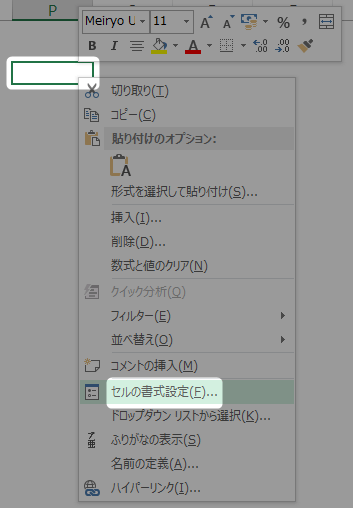
2. 「塗りつぶし」→ 「その他の色」
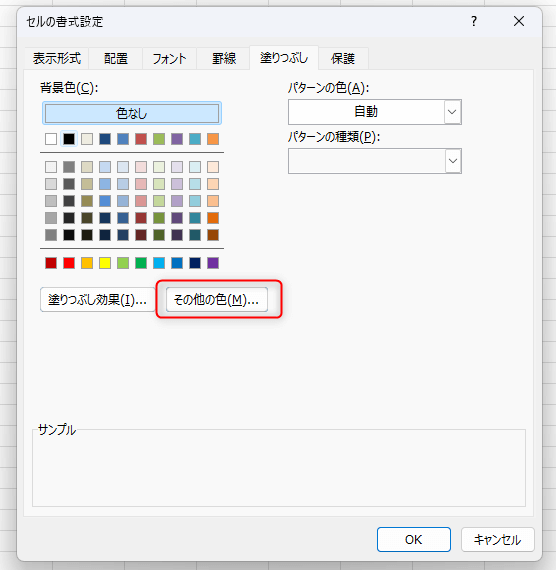
3. 「ユーザー設定」にRGBの数値を入力します。
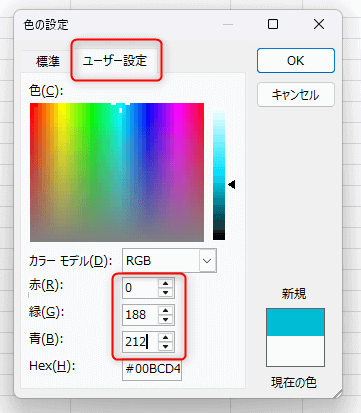
4. 「Hex」の値は、赤枠のところに入力してください。
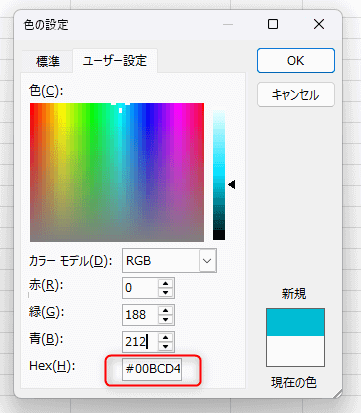
RGBカラーコード
▼クラシックブルー
・モノトーン1:RGB(34, 34, 34) / Hex #222222
・モノトーン2:RGB(220, 220, 220) / Hex #DCDCDC
・アクセント:RGB(0, 120, 215) / Hex #0078D7

▼エメラルドグリーン
・モノトーン1:RGB(45, 45, 45) / Hex #2D2D2D
・モノトーン2:RGB(245, 245, 245) / Hex #F5F5F5
・アクセント:RGB(0, 153, 102) / Hex #009966

▼サンシャインイエロー
・モノトーン1:RGB(64, 64, 64) / Hex #404040
・モノトーン2:RGB(200, 200, 200) / Hex #C8C8C8
・アクセント:RGB(255, 204, 0) / Hex #FFCC00

▼サーモンオレンジ
・モノトーン1:RGB(25, 25, 25) / Hex #191919
・モノトーン2:RGB(230, 230, 230) / Hex #E6E6E6
・アクセント:RGB(255, 102, 0) / Hex #FF6600

▼コーポレートレッド
・モノトーン1:RGB(51, 51, 51) / Hex #333333
・モノトーン2:RGB(180, 180, 180) / Hex #B4B4B4
・アクセント:RGB(220, 20, 60) / Hex #DC143C

▼ロイヤルパープル
・モノトーン1:RGB(30, 30, 30) / Hex #1E1E1E
・モノトーン2:RGB(245, 245, 245) / Hex #F5F5F5
・アクセント:RGB(128, 0, 128) / Hex #800080

▼ターコイズブルー
・モノトーン1:RGB(40, 40, 40) / Hex #282828
・モノトーン2:RGB(210, 210, 210) / Hex #D2D2D2
・アクセント:RGB(64, 224, 208) / Hex #40E0D0

▼ピンクローズ
・モノトーン1:RGB(20, 20, 20) / Hex #141414
・モノトーン2:RGB(200, 200, 200) / Hex #C8C8C8
・アクセント:RGB(255, 105, 180) / Hex #FF69B4

▼ライムグリーン
・モノトーン1:RGB(55, 55, 55) / Hex #373737
・モノトーン2:RGB(240, 240, 240) / Hex #F0F0F0
・アクセント:RGB(50, 205, 50) / Hex #32CD32

▼シアンブルー
・モノトーン1:RGB(34, 34, 34) / Hex #222222
・モノトーン2:RGB(220, 220, 220) / Hex #DCDCDC
・アクセント:RGB(0, 188, 212) / Hex #00BCD4

「ちょっとした色使い」で、資料はぐっとオシャレに仕上がります。
ぜひ今回の配色を活用して、あなたの資料作りに役立ててみてください!
・エクセル配色の見本帳 トレンドカラーまとめ

